- โปรแกรมฟรี EaseUS
- Data Recovery Wizard Free
- Todo Backup Free
- Partition Master Free
หน้าสารบัญ
อัปเดตเมื่อ Jul 09, 2025
ลองนึกภาพความหงุดหงิดเมื่อคุณเปิดคอมพิวเตอร์ Dell ของคุณ แล้วพบข้อความที่น่าขนลุกว่า "ไม่พบอุปกรณ์ที่สามารถบู๊ตได้" การเห็นข้อความนี้บนหน้าจอคอมพิวเตอร์อาจทำให้คุณสับสนและสงสัยว่าเกิดอะไรขึ้น อย่างไรก็ตาม ไม่จำเป็นต้องตกใจเพราะคุณไม่ใช่คนเดียวที่พบกับข้อผิดพลาด Dell no bootable devices found
EaseUS จะค้นหาสาเหตุเบื้องหลังปัญหานี้และหาทางแก้ไขต่างๆ เพื่อแก้ไขปัญหานี้ โดยจะให้คำแนะนำทีละขั้นตอนโดยละเอียดเพื่อแก้ไขปัญหาที่น่าหงุดหงิดนี้ อ่านบทความเพื่อค้นหาข้อมูลเพิ่มเติมเกี่ยวกับเครื่องมือที่สามารถแก้ไขปัญหาเหล่านี้ได้อย่างไม่มีปัญหา
เหตุใด Dell จึงไม่พบอุปกรณ์ที่สามารถบูตได้
Dell ไม่พบอุปกรณ์ที่สามารถบู๊ตได้ถือเป็นสถานการณ์ที่น่ากังวล ผู้ใช้หลายรายประสบปัญหาที่คล้ายกัน และต่อไปนี้คือกรณีทั่วไป:
อย่ากังวล ก่อนที่เราจะเจาะลึกถึงวิธีแก้ไข สิ่งสำคัญคือต้องเข้าใจก่อนว่าเหตุใดจึงเกิดข้อผิดพลาด " Dell No Bootable Devices Found " ขึ้น หัวข้อนี้จะอธิบายสาเหตุที่พบบ่อยที่สุดเบื้องหลังข้อความแสดงข้อผิดพลาด พร้อมทั้งทำความเข้าใจสาเหตุที่อาจเกิดขึ้นได้อย่างครอบคลุม เหตุผลและคำอธิบายของข้อผิดพลาด Dell No Bootable Devices Found
- 1. ลำดับการบูตไม่ถูกต้อง: ลำดับการบูตจะกำหนดลำดับที่คอมพิวเตอร์ของคุณจะตรวจสอบอุปกรณ์ที่สามารถบูตได้ หากลำดับถูกกำหนดค่าไม่ถูกต้อง ระบบของคุณอาจไม่สามารถตรวจพบระบบปฏิบัติการได้
- 2. พาร์ติชันระบบไม่ได้ใช้งาน: หากพาร์ติชันระบบถูกทำเครื่องหมายว่าไม่ได้ใช้งาน คอมพิวเตอร์จะไม่พบข้อมูลการบูตที่จำเป็น ส่งผลให้เกิดข้อผิดพลาด "ไม่พบอุปกรณ์ที่สามารถบูตได้"
- 3. ฮาร์ดดิสก์สำหรับบูตเสียหาย: เมื่อดิสก์สำหรับบูตเสียหาย ระบบจะไม่สามารถค้นหาไฟล์ที่จำเป็นในการเริ่มกระบวนการบูตได้ ทำให้เกิดข้อความแสดงข้อผิดพลาด
- 4. ฮาร์ดไดรฟ์ภายในเสียหาย: กระบวนการบู๊ตจะหยุดชะงักเมื่อระบบปฏิบัติการไม่สามารถเข้าถึงไฟล์ที่จำเป็นจากฮาร์ดไดรฟ์ที่เสียหายได้
- 5. การติดไวรัส: มัลแวร์หรือไวรัส รวมถึงกระบวนการบูต อาจสร้างความเสียหายต่อการทำงานของคอมพิวเตอร์ของคุณได้ หากระบบ Dell ของคุณติดไวรัสที่กำหนดเป้าหมายไปที่เซกเตอร์บูตหรือไฟล์บูตที่สำคัญ อาจทำให้เครื่องไม่สามารถบูตได้อย่างถูกต้อง
หากคุณสนใจหัวข้อเดียวกันในสมุดบันทึกนี้ คลิกลิงก์ด้านล่าง:
[แก้ไขแล้ว] ไม่พบอิมเมจที่สามารถบูตได้ โน้ตบุ๊กจะถูกปิดลง
เมื่อคุณได้รับข้อความแสดงข้อผิดพลาด "ไม่พบอิมเมจที่สามารถบูตได้ โน้ตบุ๊กจะถูกปิดลง" หมายความว่าคุณไม่สามารถใช้คอมพิวเตอร์ได้ EaseUS มีวิธีแก้ไขที่มีประสิทธิภาพ 6 วิธีผ่านคำแนะนำทางเทคนิคระดับมืออาชีพและการทดลอง
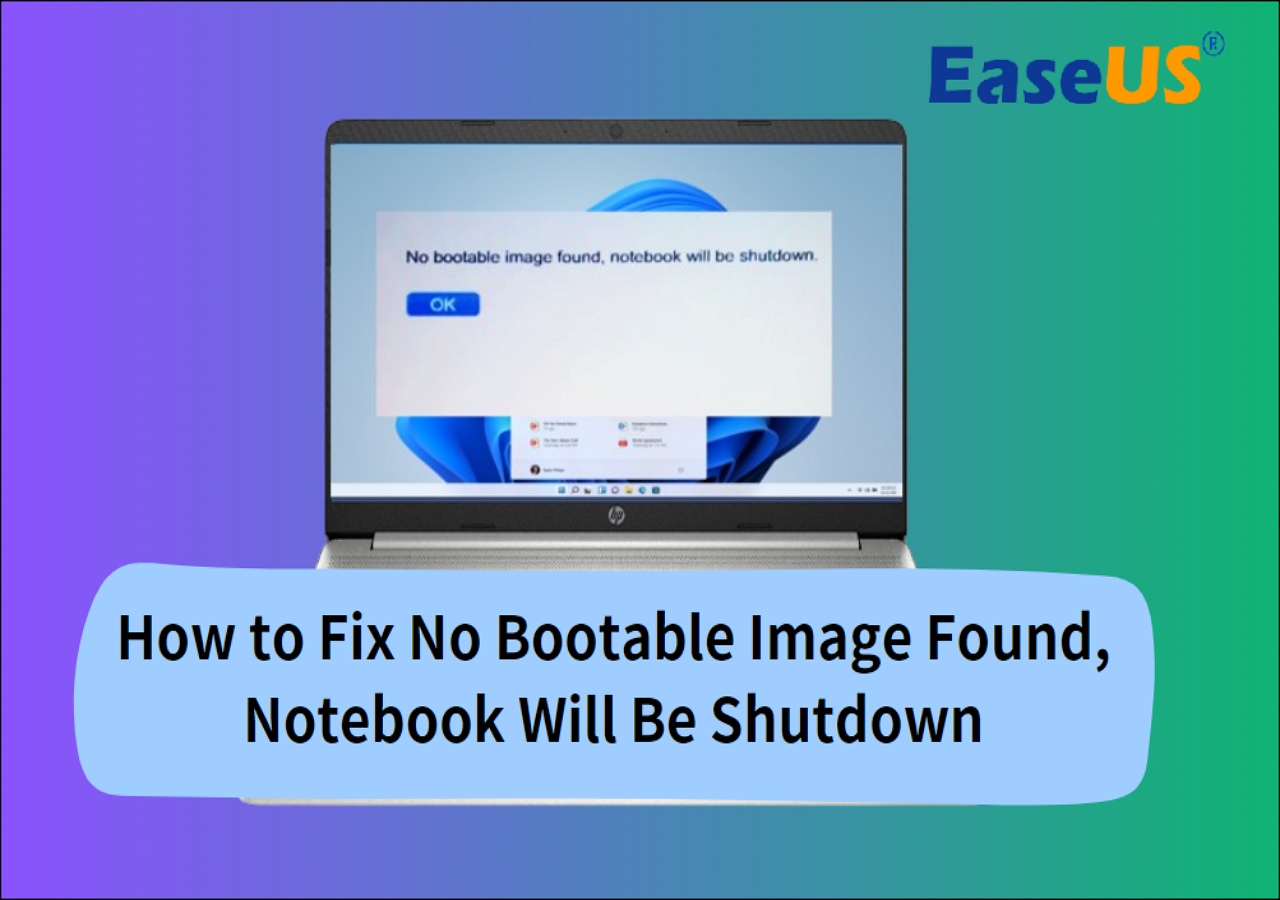
ตอนนี้เราได้สำรวจสาเหตุของข้อผิดพลาด " Dell No Bootable Devices Found " แล้ว ถึงเวลาที่จะลงลึกถึงวิธีแก้ไข หากคุณพบว่าบทความนี้มีประโยชน์ในการแก้ไขข้อผิดพลาดของคุณ ให้คลิกปุ่มและแชร์กับคนอื่นๆ
วิธีแก้ไข Dell ไม่พบอุปกรณ์ที่สามารถบู๊ตได้
หัวข้อนี้นำเสนอแนวทางแก้ไขปัญหาอย่างมีประสิทธิภาพเพื่อช่วยคุณแก้ไขปัญหา ปฏิบัติตามคำแนะนำทีละขั้นตอนด้านล่างเพื่อให้คอมพิวเตอร์ Dell ของคุณกลับมาใช้งานได้อีกครั้ง
แก้ไข 1. เริ่มการซ่อมแซมบูต
เมื่อคอมพิวเตอร์ Dell ของคุณพบข้อผิดพลาด "ไม่พบอุปกรณ์ที่สามารถบู๊ตได้" ขั้นตอนแรกในการแก้ไขปัญหาที่น่าหงุดหงิดนี้คือการเริ่มซ่อมแซมการบู๊ต วิธีแก้ปัญหานี้มีจุดมุ่งหมายเพื่อวินิจฉัยและแก้ไขปัญหาพื้นฐานใดๆ ที่ทำให้ระบบของคุณไม่สามารถบู๊ตได้อย่างถูกต้อง โดยทำตามขั้นตอนที่ระบุไว้ด้านล่าง คุณจะสามารถเริ่มต้นเส้นทางเพื่อคืนฟังก์ชันการบู๊ตของคอมพิวเตอร์ Dell ของคุณได้:
ขั้นตอนที่ 1: ใส่แผ่นดิสก์การติดตั้ง Windows หรือไดรฟ์ USB แล้วรีสตาร์ทคอมพิวเตอร์ กดปุ่มบูตตามยี่ห้อแล็ปท็อป/คอมพิวเตอร์เพื่อบูตจากสื่อการติดตั้งเมื่อได้รับแจ้ง
ขั้นตอนที่ 2: เลือกภาษาที่คุณต้องการและคลิก "ถัดไป" คลิก "ซ่อมแซมคอมพิวเตอร์ของคุณ" ที่มุมซ้ายล่างของหน้าจอ ในหน้าจอถัดไป ให้เลือก "แก้ไขปัญหา" ตามด้วย "ตัวเลือกขั้นสูง"
ขั้นตอนที่ 3: สุดท้าย ให้เลือก "Startup Repair" หรือ "Automatic Repair" ใน "Advanced Options" ปฏิบัติตามคำแนะนำบนหน้าจอเพื่อให้กระบวนการซ่อมแซมทำงาน เครื่องมือซ่อมแซมจะพยายามแก้ไขปัญหาใดๆ ที่ทำให้คอมพิวเตอร์ของคุณไม่สามารถบูตได้

อ่านเพิ่มเติม: ระบบไม่สามารถค้นหาอุปกรณ์ที่สามารถบูตได้
แก้ไข 2. เลือกอุปกรณ์บูตที่ถูกต้อง
การเลือกอุปกรณ์บูตที่ไม่ถูกต้องเป็นสาเหตุทั่วไปประการหนึ่งที่ทำให้เกิดข้อผิดพลาด "ไม่พบอุปกรณ์บูตได้" ในคอมพิวเตอร์ Dell ของคุณ เมื่อระบบของคุณพยายามบูต ระบบจะต้องค้นหาอุปกรณ์ที่มีระบบปฏิบัติการอยู่ หากเลือกหรือกำหนดลำดับความสำคัญของอุปกรณ์บูตไม่ถูกต้อง ระบบจะค้นหาไฟล์ที่จำเป็นไม่พบ ส่งผลให้เกิดข้อความแสดงข้อผิดพลาด หากต้องการแก้ไขปัญหานี้ ให้ทำตามขั้นตอนด้านล่างเพื่อให้แน่ใจว่าได้เลือกอุปกรณ์บูตที่ถูกต้อง:
ขั้นตอนที่ 1: เริ่มต้นโดยรีสตาร์ทคอมพิวเตอร์ Dell ของคุณและกดปุ่ม BIOS ในระหว่างกระบวนการเริ่มต้น ปุ่มจะแตกต่างกันไปขึ้นอยู่กับรุ่นแล็ปท็อปของคุณและอาจเป็น F12, F2 หรือ Del กดปุ่ม BIOS อย่างต่อเนื่องจนกว่าการตั้งค่า BIOS จะปรากฏบนหน้าจอ
ขั้นตอนที่ 2: ไปที่ส่วน "Boot" หรือ "Boot Sequence" และตรวจสอบรายการอุปกรณ์สำหรับบูตที่พร้อมใช้งาน ตรวจสอบให้แน่ใจว่าอุปกรณ์ที่มีระบบปฏิบัติการอยู่ในรายการอุปกรณ์สำหรับบูตที่มีลำดับความสำคัญสูงสุด
ขั้นตอนที่ 3: หากอุปกรณ์บูตที่ถูกต้องไม่อยู่ในรายการหรือตั้งค่าเป็นตัวเลือกการบูตแรก ให้เลือกอุปกรณ์นั้นและย้ายไปที่ด้านบนสุดของลำดับการบูต ซึ่งสามารถทำได้โดยใช้ปุ่ม "+" หรือ "-" ที่เหมาะสม จากนั้น ออกจาก BIOS และรีบูตระบบของคุณ 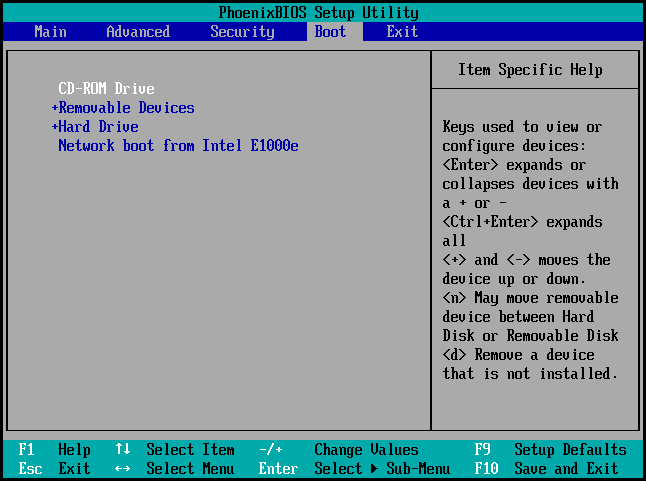
แก้ไข 3. ตรวจสอบสถานะดิสก์
สาเหตุที่เป็นไปได้อีกประการหนึ่งที่ทำให้เกิดข้อผิดพลาด " Dell no bootable devices found " บนคอมพิวเตอร์ของคุณคือฮาร์ดดิสก์เสียหายหรือทำงานผิดปกติ หากต้องการประเมินสถานะของดิสก์และระบุปัญหาใดๆ เราขอแนะนำให้ใช้เครื่องมือจัดการดิสก์ที่เชื่อถือได้ เช่น EaseUS Partition Master ซอฟต์แวร์อันทรงพลังนี้มีฟังก์ชันต่างๆ เพื่อช่วยคุณวินิจฉัยและแก้ไขปัญหาที่เกี่ยวข้องกับดิสก์
EaseUS Partition Master มีคุณสมบัติต่างๆ เช่น การตรวจสอบข้อผิดพลาดของระบบไฟล์และการทดสอบพื้นผิว ฟังก์ชันเหล่านี้ช่วยให้คุณตรวจสอบความสมบูรณ์และความสมบูรณ์ของดิสก์ของคุณ เพื่อให้แน่ใจว่าดิสก์อยู่ในสภาพที่เหมาะสมที่สุดสำหรับการบูตอย่างถูกต้อง การแก้ไขข้อผิดพลาดหรือปัญหาที่ตรวจพบจะเพิ่มโอกาสในการแก้ไขปัญหาการบูต
จากนั้นทำตามขั้นตอนเพื่อตรวจสอบสถานะดิสก์โดยใช้ EaseUS Partition Master และแก้ไขปัญหา Dell ไม่พบอุปกรณ์ที่สามารถบูตได้ :
เราขอแนะนำให้ใช้ EaseUS Partition Master เพื่อวินิจฉัยและแก้ไขปัญหาที่เกี่ยวข้องกับดิสก์ที่ทำให้เกิดข้อผิดพลาด "ไม่พบอุปกรณ์ที่สามารถบู๊ตได้" อินเทอร์เฟซที่ใช้งานง่าย คุณสมบัติที่ครอบคลุม และความเข้ากันได้ทำให้เป็นเครื่องมือที่เหมาะสำหรับงานจัดการดิสก์ อย่าลังเลที่จะลองใช้เพื่อแก้ไขปัญหาการบู๊ตและเพิ่มประสิทธิภาพการทำงานของดิสก์ของคุณ
แก้ไข 4. สร้าง MBR ใหม่
บางครั้ง Master Boot Record (MBR) ที่เสียหายอาจทำให้คอมพิวเตอร์ Dell ของคุณแสดงข้อผิดพลาด "ไม่พบอุปกรณ์ที่สามารถบู๊ตได้" การสร้าง MBR ใหม่จะช่วยแก้ไขปัญหานี้ได้ ในการแก้ไขปัญหานี้ เราขอแนะนำให้ใช้ EaseUS Partition Master ซึ่งเป็นเครื่องมือจัดการดิสก์ที่เชื่อถือได้ซึ่งมีฟังก์ชัน "สร้าง MBR ใหม่"
ฟังก์ชัน "Rebuild MBR" ใน EaseUS Partition Master ช่วยให้คุณซ่อมแซมหรือสร้าง MBR ใหม่ ซึ่งเป็นสิ่งสำคัญสำหรับการบูตคอมพิวเตอร์ Dell ของคุณอย่างถูกต้อง การใช้ฟังก์ชันนี้จะช่วยให้คุณแก้ไขปัญหาที่เกี่ยวข้องกับ MBR ซึ่งอาจทำให้เกิดข้อผิดพลาด "ไม่พบอุปกรณ์ที่สามารถบูตได้"
ด้านล่างนี้เป็นขั้นตอนแบบง่ายและมีรายละเอียดในการสร้าง MBR ใหม่โดยใช้ EaseUS Partition Master:
เมื่อพิจารณาถึงความสามารถอันหลากหลายของ EaseUS Partition Master เราขอแนะนำให้ผู้ใช้ลองใช้ฟีเจอร์ต่างๆ ของ EaseUS Partition Master นอกเหนือไปจากการตรวจสอบสถานะดิสก์ EaseUS Partition Master ยังมีเครื่องมืออันทรงคุณค่าสำหรับการจัดการพาร์ติชั่น การสำรองข้อมูล การโคลนดิสก์ และอื่นๆ อีกมากมาย ด้วยการใช้ซอฟต์แวร์อันทรงพลังนี้ คุณสามารถจัดการดิสก์ของคุณได้อย่างมีประสิทธิภาพและเพิ่มประสิทธิภาพโดยรวมของคอมพิวเตอร์ Dell ของคุณ
แก้ไข 5. เปลี่ยนฮาร์ดดิสก์ Dell
หากความพยายามก่อนหน้านี้ทั้งหมดในการแก้ไขข้อผิดพลาด "ไม่พบอุปกรณ์ที่สามารถบู๊ตได้" ในคอมพิวเตอร์ Dell ของคุณไม่ประสบผลสำเร็จ อาจบ่งชี้ว่ามีปัญหาฮาร์ดแวร์ร้ายแรงกับฮาร์ดดิสก์ของคุณ ในกรณีดังกล่าว การเปลี่ยนฮาร์ดดิสก์จึงถือเป็นวิธีแก้ปัญหาที่เหมาะสมในการคืนฟังก์ชันการทำงานของระบบของคุณ อย่างไรก็ตาม สิ่งสำคัญคือต้องดำเนินการแก้ไขปัญหานี้ด้วยความระมัดระวัง เนื่องจากต้องเปลี่ยนฮาร์ดแวร์ทางกายภาพและอาจสูญเสียข้อมูลได้
ก่อนดำเนินการเปลี่ยนฮาร์ดดิสก์ สิ่งสำคัญคือต้องให้ความสำคัญกับความปลอดภัยของข้อมูลของคุณเป็นอันดับแรก สละเวลาสำรองไฟล์และเอกสารสำคัญทั้งหมดของคุณไปยังอุปกรณ์จัดเก็บข้อมูลภายนอก ขั้นตอนนี้จะช่วยให้คุณยังคงดึงข้อมูลอันมีค่าออกมาได้ แม้ว่าข้อมูลจะสูญหายระหว่างขั้นตอนการเปลี่ยน ใช้คู่มือต่อไปนี้เพื่อเรียนรู้เพิ่มเติมเกี่ยวกับการเปลี่ยนฮาร์ดดิสก์ของ Dell
วิธีเปลี่ยนฮาร์ดไดรฟ์ในแล็ปท็อป Dell [ทีละขั้นตอน]
ข้อความนี้มุ่งเน้นไปที่การให้คำแนะนำทีละขั้นตอนเกี่ยวกับวิธีการเปลี่ยนฮาร์ดไดรฟ์ในแล็ปท็อปของ Dell พร้อมด้วยโซลูชันโคลนที่ดีที่สุดสำหรับการย้ายข้อมูลของคุณ
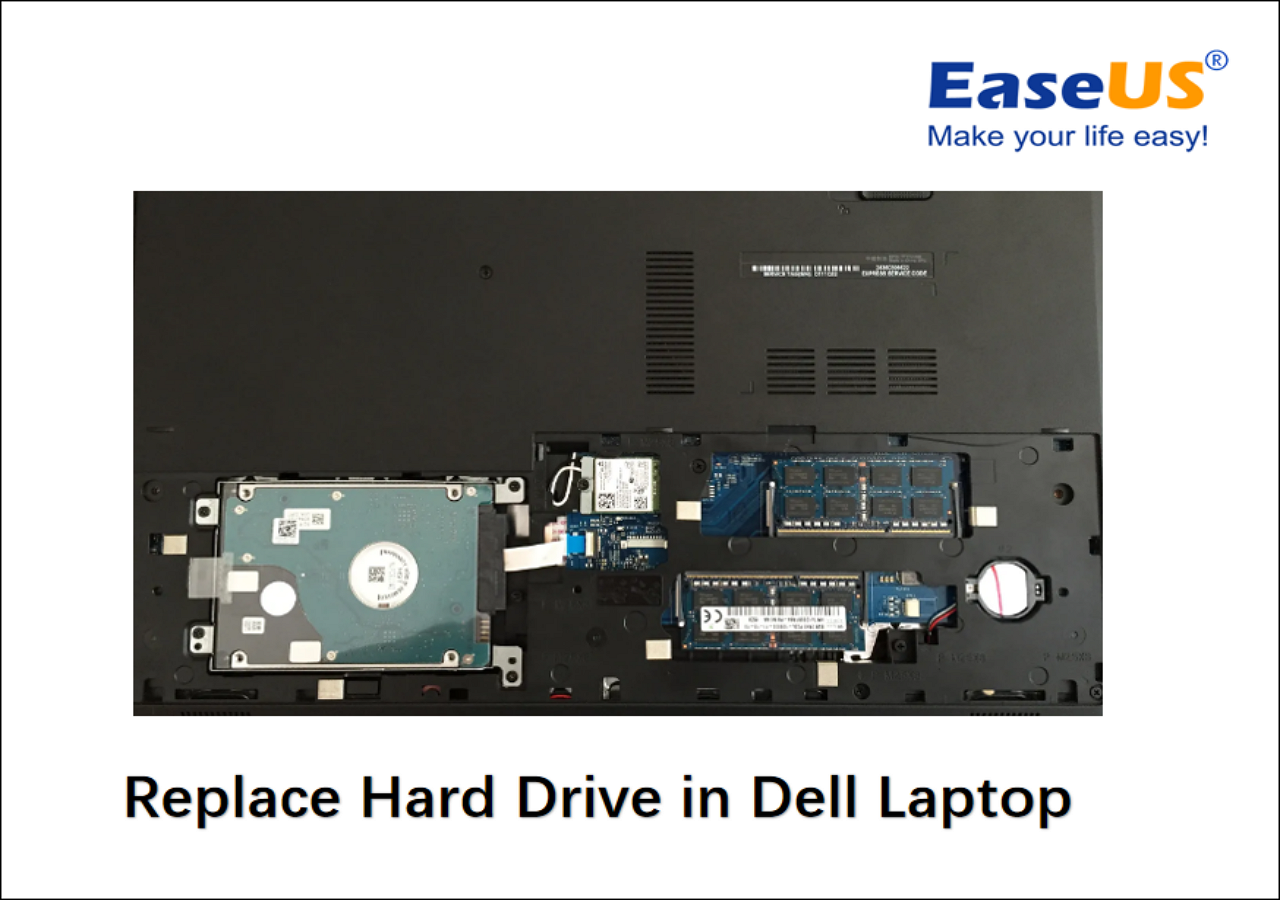
บทสรุป
ในคู่มือฉบับสมบูรณ์นี้ เราได้กล่าวถึงข้อผิดพลาด " Dell no bootable devices found " ที่ผู้ใช้คอมพิวเตอร์อาจพบเจอ ซึ่งสร้างความหงุดหงิดใจได้ เราได้สำรวจสาเหตุต่างๆ ที่อยู่เบื้องหลังข้อผิดพลาดนี้ รวมถึงลำดับการบูตไม่ถูกต้อง พาร์ติชันระบบไม่ทำงาน ความเสียหายของฮาร์ดดิสก์ในการบูต ปัญหาฮาร์ดไดรฟ์ภายใน และการติดไวรัส การทำความเข้าใจสาเหตุเหล่านี้ทำให้เราสามารถเสนอแนวทางแก้ไขที่มีประสิทธิภาพเพื่อแก้ไขปัญหาได้
เราได้นำเสนอคำแนะนำทีละขั้นตอนสำหรับการแก้ไขปัญหาต่างๆ รวมถึงการเริ่มการซ่อมแซมการบูต การเลือกอุปกรณ์บูตที่ถูกต้อง การตรวจสอบสถานะของดิสก์ การสร้าง MBR ใหม่ และสุดท้ายคือการเปลี่ยนฮาร์ดดิสก์ของ Dell แต่ละวิธีแก้ปัญหาได้รับการอธิบายอย่างละเอียดเพื่อช่วยให้ผู้ใช้แก้ไขปัญหาได้สำเร็จ
ในบรรดาโซลูชันที่นำเสนอ มีเครื่องมือหนึ่งที่โดดเด่นด้วยความสามารถในการจัดการดิสก์ที่ครอบคลุม นั่นก็คือ EaseUS Partition Master ซอฟต์แวร์นี้มีอินเทอร์เฟซที่ใช้งานง่าย ช่วยให้ผู้ใช้สามารถตรวจสอบสถานะของดิสก์ ซ่อมแซมข้อผิดพลาดของระบบไฟล์ ดำเนินการทดสอบพื้นผิว และสร้าง MBR ใหม่ได้ นอกจากนี้ยังให้โซลูชันที่เชื่อถือได้สำหรับการวินิจฉัยและแก้ไขปัญหาต่างๆ ที่เกี่ยวข้องกับดิสก์
คำถามที่พบบ่อยเกี่ยวกับ Dell ไม่พบอุปกรณ์ที่สามารถบูตได้
หากคุณยังมีคำถามหรือต้องการคำชี้แจงเพิ่มเติมเกี่ยวกับข้อผิดพลาด " Dell no bootable devices found " เราได้รวบรวมคำตอบสำหรับคำถามที่พบบ่อยไว้ด้านล่าง โปรดอย่าลังเลที่จะค้นหาคำตอบและค้นหาวิธีแก้ไขสำหรับคำถามเฉพาะของคุณ
1. เมื่อแล็ปท็อปแจ้งว่า "ไม่พบอุปกรณ์ที่สามารถบูตได้" หมายความว่าอย่างไร
เมื่อแล็ปท็อปของคุณแสดงข้อความแสดงข้อผิดพลาด "ไม่พบอุปกรณ์ที่สามารถบู๊ตได้" คอมพิวเตอร์จะไม่สามารถค้นหาอุปกรณ์จัดเก็บข้อมูลใดๆ ที่มีไฟล์ที่จำเป็นในการเริ่มระบบปฏิบัติการได้ ซึ่งอาจเกิดขึ้นได้จากหลายสาเหตุ เช่น การเลือกอุปกรณ์บู๊ตไม่ถูกต้อง เซกเตอร์บู๊ตเสียหาย หรือการเชื่อมต่อฮาร์ดแวร์ผิดพลาด
2. จะแก้ไข "ไม่พบอุปกรณ์บูต" บน Windows ได้อย่างไร
หากต้องการแก้ไขข้อผิดพลาด " ไม่พบอุปกรณ์บูต " บน Windows คุณสามารถลองทำตามขั้นตอนต่อไปนี้:
ขั้นตอนที่ 1: ตรวจสอบให้แน่ใจว่าได้เลือกอุปกรณ์บูตที่ถูกต้องในการตั้งค่า BIOS หรือ UEFI ตรวจสอบการเชื่อมต่อระหว่างอุปกรณ์จัดเก็บข้อมูล (ฮาร์ดไดรฟ์หรือ SSD) และเมนบอร์ด
ขั้นตอนที่ 2: เรียกใช้การเริ่มระบบหรือการซ่อมแซมอัตโนมัติโดยใช้ดิสก์การติดตั้ง Windows หรือไดรฟ์ USB สร้าง Master Boot Record (MBR) ใหม่โดยใช้เครื่องมือหรือคำสั่งเฉพาะ นอกจากนี้ หากวิธีอื่นทั้งหมดล้มเหลว ให้ดำเนินการติดตั้ง Windows ใหม่
3. จะบูตเข้าสู่ Dell ใน BIOS ได้อย่างไร?
หากต้องการบูตเข้าสู่การตั้งค่า BIOS บนคอมพิวเตอร์ Dell ให้ทำตามขั้นตอนเหล่านี้:
ขั้นตอนที่ 1: รีสตาร์ทคอมพิวเตอร์ Dell ของคุณ มองหาปุ่มพร้อมท์ที่ปรากฏบนหน้าจอระหว่างการเริ่มระบบ (โดยทั่วไปคือ F2, F12 หรือ Del) แล้วกดซ้ำๆ
ขั้นตอนที่ 2: การ ดำเนินการนี้จะเข้าสู่เมนูการตั้งค่า BIOS หรือ UEFI ซึ่งคุณสามารถกำหนดค่าการตั้งค่าต่างๆ ที่เกี่ยวข้องกับฮาร์ดแวร์และตัวเลือกการบูตของคอมพิวเตอร์ได้ นำทางผ่านการตั้งค่า BIOS โดยใช้ปุ่มลูกศร ทำการเปลี่ยนแปลงที่จำเป็น และบันทึกการตั้งค่าของคุณก่อนออกจากระบบ
เราสามารถช่วยคุณได้อย่างไร?
บทความที่เกี่ยวข้อง
-
ดาวน์โหลดฟรี EaseUS Partition Master Crack 2024 พร้อม Serial Key [ใหม่]
![author icon]() Daisy/2025/07/09
Daisy/2025/07/09 -
Kingston Format Utility ล้มเหลวหรือไม่? แก้ไขด้วย Kingston Format Tool [คู่มือปี 2024]
![author icon]() Suchat/2025/07/09
Suchat/2025/07/09 -
ฟอร์แมตการ์ด SD SanDisk | วิธีการฟอร์แมตการ์ด SD SanDisk บน Windows 10 และ Mac
![author icon]() Suchat/2025/07/09
Suchat/2025/07/09 -
เปลี่ยนแปลง FAT32 เป็น NTFS โดยไม่สูญเสียข้อมูล
![author icon]() Suchat/2025/07/09
Suchat/2025/07/09
EaseUS Partition Master

จัดการพาร์ติชั่นและเพิ่มประสิทธิภาพดิสก์อย่างมีประสิทธิภาพ
